一、安装和配置控制节点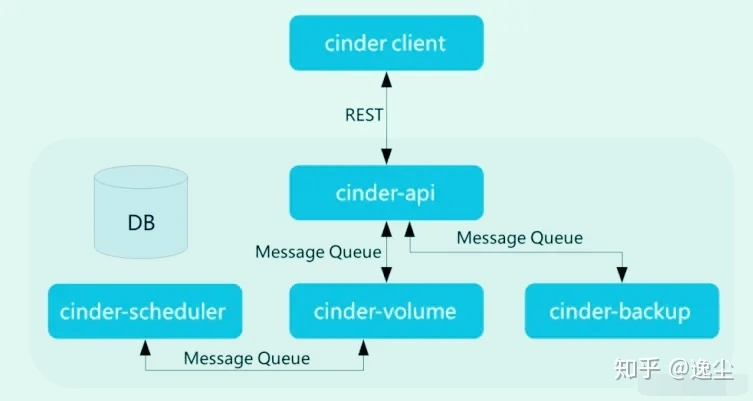
https://docs.openstack.org/cinder/train/install/
1.环境准备
在安装和配置块存储服务之前,必须创建数据库,服务凭证和API端点
1.创建数据库
使用数据库访问客户端以root用户身份连接到数据库服务器: ``` [root@controller ~]# mysql -u root -pcom.123
- 创建cinder数据库:
MariaDB [(none)]> CREATE DATABASE cinder; Query OK, 1 row affected (0.000 sec)
- 授予对cinder数据库的适当访问权限:
MariaDB [(none)]> GRANT ALL PRIVILEGES ON cinder.* TO ‘cinder’@’localhost’ IDENTIFIED BY ‘com.123’; Query OK, 0 rows affected (0.001 sec)
MariaDB [(none)]> GRANT ALL PRIVILEGES ON cinder.* TO ‘cinder’@’%’ IDENTIFIED BY ‘com.123’; Query OK, 0 rows affected (0.000 sec)
MariaDB [(none)]> exit Bye
<a name="Jydvr"></a>### 2.使用admin凭据来访问仅管理员CLI命令:
[root@controller ~]# . admin-openrc
<a name="ojIzE"></a>
### 3.创建服务凭证
- 创建一个cinder用户:
[root@controller ~]# openstack user create —domain default —password-prompt cinder User Password: com.123 Repeat User Password: com.123 +——————————-+—————————————————+ | Field | Value | +——————————-+—————————————————+ | domain_id | default | | enabled | True | | id | 05a45b7f94c44d6a8de9a6bd1cf185c8 | | name | cinder | | options | {} | | password_expires_at | None | +——————————-+—————————————————+
- admin向cinder用户添加角色:
[root@controller ~]# openstack role add —project service —user cinder admin
- 创建cinderv2和cinderv3服务实体:
[root@controller ~]# openstack service create —name cinderv2 —description “OpenStack Block Storage” volumev2 +——————-+—————————————————+ | Field | Value | +——————-+—————————————————+ | description | OpenStack Block Storage | | enabled | True | | id | 6921d43359134c4382771bb0b1d1e471 | | name | cinderv2 | | type | volumev2 | +——————-+—————————————————+ [root@controller ~]# openstack service create —name cinderv3 —description “OpenStack Block Storage” volumev3 +——————-+—————————————————+ | Field | Value | +——————-+—————————————————+ | description | OpenStack Block Storage | | enabled | True | | id | 01e3d5ecc83f4ffb8ffede672faebb7a | | name | cinderv3 | | type | volumev3 | +——————-+—————————————————+
<a name="YCrHS"></a>
### 4.创建块存储服务API端点:
[root@controller ~]# openstack endpoint create —region RegionOne volumev2 public http://controller:8776/v2/%\(project_id\)s +———————+—————————————————————+ | Field | Value | +———————+—————————————————————+ | enabled | True | | id | 8c30c958e6344e76b2c00214578d8d9a | | interface | public | | region | RegionOne | | region_id | RegionOne | | service_id | 9c3f877634f14fd58ef3301efa7a7520 | | service_name | cinderv2 | | service_type | volumev2 | | url | http://controller:8776/v2/%(project_id)s | +———————+—————————————————————+ [root@controller ~]# openstack endpoint create —region RegionOne volumev2 internal http://controller:8776/v2/%\(project_id\)s +———————+—————————————————————+ | Field | Value | +———————+—————————————————————+ | enabled | True | | id | eb8277ea3af94bdea4faa7f847e422fd | | interface | internal | | region | RegionOne | | region_id | RegionOne | | service_id | 9c3f877634f14fd58ef3301efa7a7520 | | service_name | cinderv2 | | service_type | volumev2 | | url | http://controller:8776/v2/%(project_id)s | +———————+—————————————————————+ [root@controller ~]# openstack endpoint create —region RegionOne volumev2 admin http://controller:8776/v2/%\(project_id\)s +———————+—————————————————————+ | Field | Value | +———————+—————————————————————+ | enabled | True | | id | 7d2658f4d12644539296a824879eec8c | | interface | admin | | region | RegionOne | | region_id | RegionOne | | service_id | 9c3f877634f14fd58ef3301efa7a7520 | | service_name | cinderv2 | | service_type | volumev2 | | url | http://controller:8776/v2/%(project_id)s | +———————+—————————————————————+ [root@controller ~]# openstack endpoint create —region RegionOne volumev3 public http://controller:8776/v3/%\(project_id\)s
+———————+—————————————————————+ | Field | Value | +———————+—————————————————————+ | enabled | True | | id | ec6ba7546f27460bba1283c15b8a6796 | | interface | public | | region | RegionOne | | region_id | RegionOne | | service_id | 1f69c4ec5914455b853ba5d5aa70bc55 | | service_name | cinderv3 | | service_type | volumev3 | | url | http://controller:8776/v3/%(project_id)s | +———————+—————————————————————+ [root@controller ~]# openstack endpoint create —region RegionOne volumev3 internal http://controller:8776/v3/%\(project_id\)s +———————+—————————————————————+ | Field | Value | +———————+—————————————————————+ | enabled | True | | id | 69299cc350f14b32b31101ead12f1eef | | interface | internal | | region | RegionOne | | region_id | RegionOne | | service_id | 1f69c4ec5914455b853ba5d5aa70bc55 | | service_name | cinderv3 | | service_type | volumev3 | | url | http://controller:8776/v3/%(project_id)s | +———————+—————————————————————+ [root@controller ~]# openstack endpoint create —region RegionOne volumev3 admin http://controller:8776/v3/%\(project_id\)s +———————+—————————————————————+ | Field | Value | +———————+—————————————————————+ | enabled | True | | id | dc40d08595dc46c684619c191ebce95b | | interface | admin | | region | RegionOne | | region_id | RegionOne | | service_id | 1f69c4ec5914455b853ba5d5aa70bc55 | | service_name | cinderv3 | | service_type | volumev3 | | url | http://controller:8776/v3/%(project_id)s | +———————+—————————————————————+
<a name="iUXrX"></a>
## 2.安装和配置的部件
<a name="tSlxJ"></a>
### 1.安装软件包:
[root@controller ~]# yum install openstack-cinder -y
<a name="YGXf9"></a>
### 2.编辑**/etc/cinder/cinder.conf**文件并完成以下操作:
- 配置数据库访问[database]
- 配置RabbitMQ 消息队列访问:[DEFAULT]
- 配置身份服务访问:[keystone_authtoken][DEFAULT]
- 配置my_ip选项以使用控制器节点的管理接口IP地址[DEFAULT]
- 配置锁定路径:[oslo_concurrency]
[database] connection = mysql+pymysql://cinder:com.123@controller/cinder [DEFAULT] transport_url = rabbit://openstack:com.123@controller auth_strategy = keystone my_ip = 10.0.0.20
[keystone_authtoken] www_authenticate_uri = http://controller:5000 auth_url = http://controller:5000 memcached_servers = controller:11211 auth_type = password project_domain_name = default user_domain_name = default project_name = service username = cinder password = com.123 [oslo_concurrency] lock_path = /var/lib/cinder/tmp
<a name="Ncwmr"></a>
### 3.填充块存储数据库:
- 忽略此输出中的所有弃用消息。
[root@controller ~]# su -s /bin/sh -c “cinder-manage db sync” cinder Deprecated: Option “logdir” from group “DEFAULT” is deprecated. Use option “log-dir” from group “DEFAULT”.
<a name="l6Xag"></a>
## 3.配置计算以使用块存储
<a name="wFjrF"></a>
#### 3.1.编辑/etc/nova/nova.conf文件并向其中添加以下内容:
[cinder] os_region_name = RegionOne
<a name="fL4Dj"></a>
## 4.完成安装
<a name="eEkbk"></a>
### 4.1.重新启动Compute API服务:
[root@controller ~]# systemctl restart openstack-nova-api.service
<a name="CtvkH"></a>
### 4.2.启动块存储服务,并将其配置为在系统启动时启动:
[root@controller ~]# systemctl enable openstack-cinder-api.service openstack-cinder-scheduler.service [root@controller ~]# systemctl start openstack-cinder-api.service openstack-cinder-scheduler.service
<a name="djRdj"></a>
## 二、安装和配置存储节点
<a name="eSB0h"></a>
## 环境准备
<a name="J25C4"></a>
### 1.安装支持的实用程序包:
- 安装LVM软件包:
- 启动LVM元数据服务,并将其配置为在系统引导时启动:
[root@block ~]# yum install lvm2 device-mapper-persistent-data -y [root@block ~]# systemctl enable lvm2-lvmetad.service [root@block ~]# systemctl start lvm2-lvmetad.service
<a name="BK6K6"></a>
### 2.创建LVM物理卷/dev/sdb:
- 先要看自己的储存节点上的硬盘储存有哪些,我这里使用的是我的第二块10G的硬盘
[root@block ~]# pvcreate /dev/sdb Physical volume “/dev/sdb” successfully created.
<a name="M4a8O"></a>
### 3.创建LVM卷组cinder-volumes:
[root@block ~]# vgcreate cinder-volumes /dev/sdb Volume group “cinder-volumes” successfully created
<a name="OZIhw"></a>
### 4.只有实例可以访问块存储卷。但是,底层操作系统管理与卷关联的设备。默认情况下,LVM卷扫描工具会在/dev目录中扫描 包含卷的块存储设备。如果项目在其卷上使用LVM,则扫描工具会检测到这些卷并尝试对其进行缓存,这可能导致基础操作系统卷和项目卷出现各种问题。您必须将LVM重新配置为仅扫描包含cinder-volumes卷组的设备。编辑 **/etc/lvm/lvm.conf**文件并完成以下操作:
- 在该devices部分中,添加一个接受/dev/sdb设备并拒绝所有其他设备的过滤 器
- 滤波器阵列中的每个项目开始于a用于接受或 r用于拒绝,并且包括用于所述装置名称的正则表达式。该阵列必须r/.*/以拒绝任何剩余的设备结尾。您可以使用vgs -vvvv命令测试过滤器。
- 如果存储节点在操作系统磁盘上使用LVM,则还必须将关联的设备添加到过滤器中。例如,如果/dev/sda设备包含操作系统:
- 同样,如果您的计算节点在操作系统磁盘上使用LVM,则还必须/etc/lvm/lvm.conf在这些节点上的文件中修改过滤器, 使其仅包括操作系统磁盘。例如,如果/dev/sda 设备包含操作系统:
- 存储节点:filter = [ "a/sda/", "a/sdb/", "r/.*/"]
- 计算节点:filter = [ "a/sda/", "r/.*/"]
因为我是储存节点所以我添加以下内容 [root@block ~]# vim /etc/lvm/lvm.conf devices { …. filter = [ “a/sda/“, “a/sdb/“, “r/.*/“]
<a name="iwoQP"></a>
## 安装和配置的部件
<a name="Y3xlY"></a>
### 1.安装软件包:
[root@block ~]# yum install openstack-cinder targetcli python-keystone -y
<a name="vDkK6"></a>
### 2.编辑**/etc/cinder/cinder.conf**文件并完成以下操作:
- 配置数据库访问:[database]
- 配置身份服务访问:[DEFAULT][keystone_authtoken]
- 配置my_ip选项:[DEFAULT]为存储节点上管理网络接口的IP地址
- 在该[lvm]部分中,为LVM后端配置LVM驱动程序,cinder-volumes卷组,iSCSI协议和适当的iSCSI服务。如果该[lvm]部分不存在,请创建它
- 启用LVM后端:[DEFAULT]
- 配置图像服务API的位置:[DEFAULT]
- 配置锁定路径:[oslo_concurrency]
[database] connection = mysql+pymysql://cinder:com.123@controller/cinder
[DEFAULT] glance_api_servers = http://controller:9292 enabled_backends = lvm my_ip = 10.0.0.22 auth_strategy = keystone transport_url = rabbit://openstack:com.123@controller
[keystone_authtoken] www_authenticate_uri = http://controller:5000 auth_url = http://controller:5000 memcached_servers = controller:11211 auth_type = password project_domain_name = default user_domain_name = default project_name = service username = cinder password = com.123
[lvm] volume_driver = cinder.volume.drivers.lvm.LVMVolumeDriver volume_group = cinder-volumes target_protocol = iscsi target_helper = lioadm
[oslo_concurrency] lock_path = /var/lib/cinder/tmp
启动块存储卷服务及其相关性,并将其配置为在系统启动时启动:
[root@block ~]# systemctl enable openstack-cinder-volume.service target.service [root@block ~]# systemctl start openstack-cinder-volume.service target.service
<a name="A6eGW"></a>
## 三、验证cider服务
<a name="AJt2Q"></a>
## 1.来源admin凭据来访问仅管理员CLI命令:
source admin-openrc
<a name="pypkq"></a>
## 2.列出服务组件以验证每个进程是否成功启动:
[root@controller ~]# openstack volume service list +—————————+——————+———+————-+———-+——————————————+ | Binary | Host | Zone | Status | State | Updated At | +—————————+——————+———+————-+———-+——————————————+ | cinder-scheduler | controller | nova | enabled | up | 2020-05-16T13:36:34.000000 | | cinder-volume | block@lvm | nova | enabled | up | 2020-05-16T13:36:35.000000 | +—————————+——————+———+————-+———-+——————————————+ ```

